Симуляция работы микроконтроллеров ⋆ diodov.net
29.08.2017
HomeПрограммирование микроконтроллеровProteus | Симуляция работы микроконтроллеров
By Дмитрий Забарило Программирование микроконтроллеров 9 комментариев
Proteus – это универсальная программа, с помощью которой можно создавать различные виртуальные электронные устройства и выполнять их симуляцию. Она содержит огромную библиотеку аналоговых и цифровых микросхем, датчиков, дискретных элементов: резисторов, конденсаторов, диодов, транзисторов и т.п. Также имеется широкий набор компонентов оптоэлектроники: дисплеи, светодиоды, оптопары и др.
Главным преимуществом и отличием Протеус от других подобных программ для симуляции работы электрических цепей, — это возможность выполнять симуляцию работы микропроцессоров и микроконтроллеров (МК). Библиотека Proteus содержит такие основные типы МК: AVR, ARM, PIC, Cortex.
Библиотека Proteus содержит такие основные типы МК: AVR, ARM, PIC, Cortex.
Как и в любом другом аналогичном софте, предназначенном для симуляции работы электрических цепей, данный софт имеет ряд виртуальных измерительных приборов: амперметры, вольтметры, ваттметр, осциллограф, логический анализатор, счетчик и т.п.
Также в Протеусе встроены инструменты для автоматизированной разработки печатных плат и для создания их 3D моделей.
Для симуляции нашей первой программы, из библиотеки нам понадобится только микроконтроллер ATmega8, резистор и светодиод.
Настройка Proteus 8.4Любая настройка начинается с запуска. В появившемся окне кликаем по значку диода с конденсатором Schematic Capture (Схемотехника).
После этого откроется окно с пустым полем.
Теперь добавим микроконтроллер ATmega8, резистор и светодиод.
По умолчанию установлен подходящий режим Component Mode поэтому, чтобы попасть в меню выбора электронных и других элементов, достаточно кликнуть по кнопке P, расположенной на панели DEVICE (устройство). После этого откроется окно, в котором необходимо выбрать в меню Category (Категории) Microprocessors ICs (микропроцессоры), в Sub-Category (Подкатегории) – AVR Family. Далее в окне Results находим и выделяем МК ATMEGA8. Кликаем по кнопке OK.
После этого откроется окно, в котором необходимо выбрать в меню Category (Категории) Microprocessors ICs (микропроцессоры), в Sub-Category (Подкатегории) – AVR Family. Далее в окне Results находим и выделяем МК ATMEGA8. Кликаем по кнопке OK.
После этого он появится в меню окна DEVICE и его уже можно перетягивать мышкой в рабочую область.
Аналогичным образом добавляем резистор и светодиод.
Светодиоды находятся в категории Optoelectronics (Оптоэлектроника) и далее в подкатегории LEDs. В данном примере он выбран зеленого цвета LED-GREEN.
Теперь собираем схему, как показано на рисунке ниже. К выводу МК PC0 подсоединяем резистор R1, который соединяем с анодом светодиода D1. Катод светодиода соединяем с «землей». Элемент «земля» находится в меню вкладки Terminals Mode.
Чтобы изменить значение сопротивления резистора R1 нужно дважды кликнуть мышкой по нему. В открывшемся окне устанавливаем 300 Ом в строке Resistance (сопротивление).
В открывшемся окне устанавливаем 300 Ом в строке Resistance (сопротивление).
Обратите внимание, что выводы микроконтроллера в Proteuse для удобства объединены в отдельные группы по портам. Однако это не соответствует расположению их в реальном МК. Кроме того отсутствуют выводы, к которым подается напряжение для питания МК. Эта функция установлена по умолчанию.
Запись программы в память микроконтроллераТеперь осталось записать наш код в виртуальный МК. Дважды кликаем по нему мышкой и в появившемся новом указываем путь к файлу с кодом. Место расположения файла находим кликнув по значку в виде открытой папки в строке Program File.
В папке с проектом находим папку Debug и в ней выбираем файл с расширением HEX. После этого нажимаем кнопку Открыть.
Теперь все готово. Для начала симуляции нажимаем кнопку Run the simulation треугольной формы в левом нижнем углу окна программы. Светодиод засветился, значить мы написали верный код.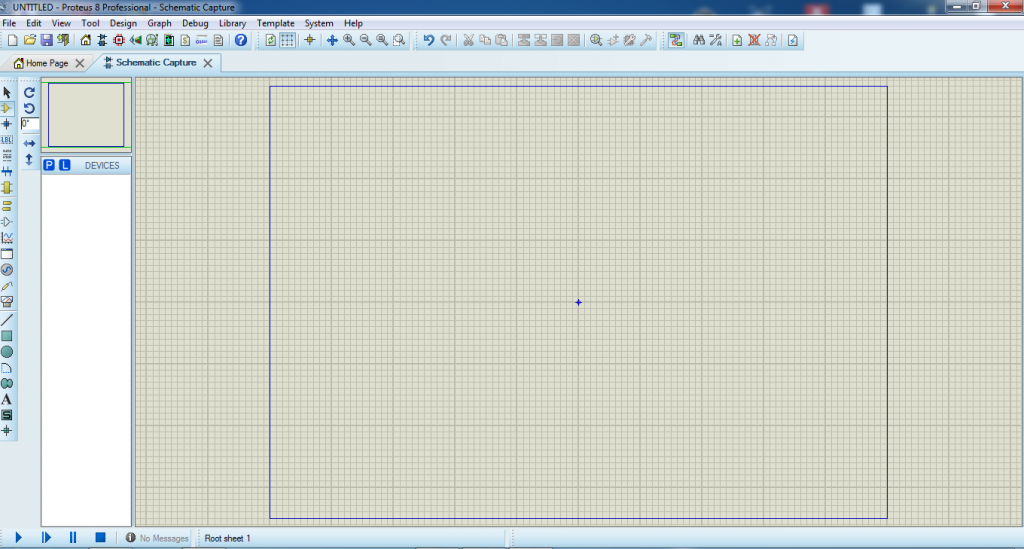
Маленький красный квадратик возле 23-вывода микроконтроллера, указывает на то, что на выводе присутствует высокий потенциал, т. е. + 5В. Обратите внимание, высокий потенциал всегда имеет 29-й вывод RESET. Поэтому, в случае необходимости, для сброса или перезапуска программы, вывод RESET нужно кратковременно соединить с землей.
На этом симуляцию в Proteus мы закончим. И теперь нам осталось записать код в реальный микроконтроллер ATmega8.
Скачать файл Программа 1
Proteus уроки для начинающих
Теперь у нас есть среда программирования и компилятор. Также у нас есть готовый проект. Поэтому теперь самое время заняться написанием какого-нибудь кода. Ну и, по традиции, давайте напишем код, который будет управлять свечением светодиодов, подключенных к ножкам портов микроконтроллера. То есть за счёт поочерёдного поступления положительного потенциала от ножек портов на ножки светодиодов, а также нулевого номинала на другие ножки, мы создадим поочерёдное свечение и потухание светодиодов, за счёт чего произойдёт эффект бегущих огней.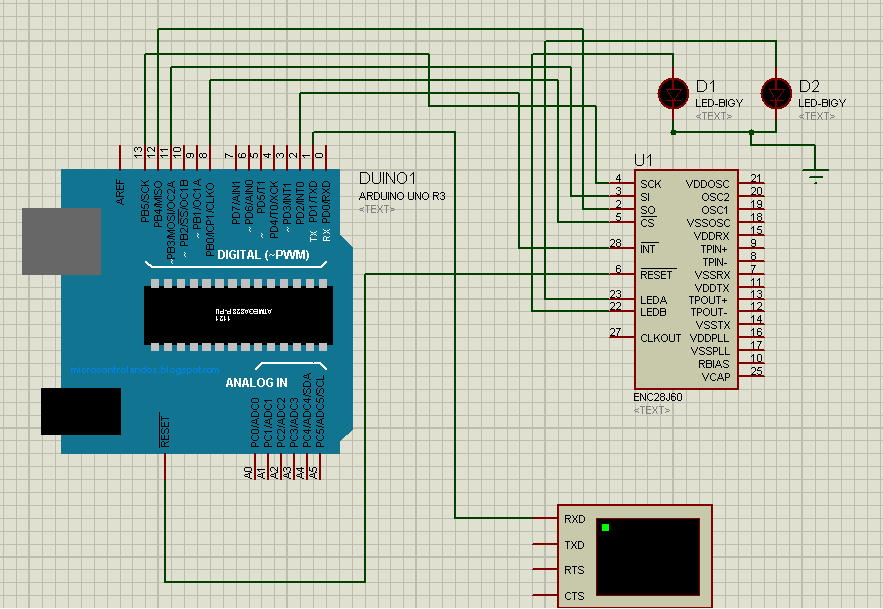
Поиск данных по Вашему запросу:
Схемы, справочники, даташиты:
Прайс-листы, цены:
Обсуждения, статьи, мануалы:
Дождитесь окончания поиска во всех базах.
По завершению появится ссылка для доступа к найденным материалам.
Содержание:
- PROTEUS УРОК 14 ARES делаем печатную плату
- Proteus Урок 30
- Урок 4. Установка Proteus
- roboforum.ru
- Как эмулировать AVR в Proteus
FAQ (ЧаВО) по PROTEUS для начинающих и не только. ЧАСТЬ II. PROTEUS для продвинутых пользователей.
ПОСМОТРИТЕ ВИДЕО ПО ТЕМЕ: PROTEUS 8 для начинающих 1
youtube.com/embed/tkN1XfubGok» frameborder=»0″ allowfullscreen=»»/>PROTEUS УРОК 14 ARES делаем печатную плату
Имеется модель энкодера и кнопки. Энкодера в стандартной библиотеке нет, поэтому я тупо взял два Нужны либы библиотеки для Proteus Проект не запускается Вот, написал такую незатейливую программку для косвенной проверки скорости контроллера. Создать свой эмулятор устройств наподобие ISIS Proteus Добрыый день, я начинаюший студент программист, очень заинтерисовала эта идея, можнали создать Другие ссылки в личку. Библиотеки Proteus Скинте кто не будь библиотеки к Proteus.
Блоги программистов и сисадминов. Vkontakte ,. Facebook , Twitter. Тесты Блоги Социальные группы Все разделы прочитаны. Просмотров Ответов Метки нет Все метки.
Руссификатор нашел и норм работает, а если ли к ней библиотеки на русском языке?? QA Эксперт. Искать же русские версии моделей для зарубежных компонентов, по меньшей мере, странно.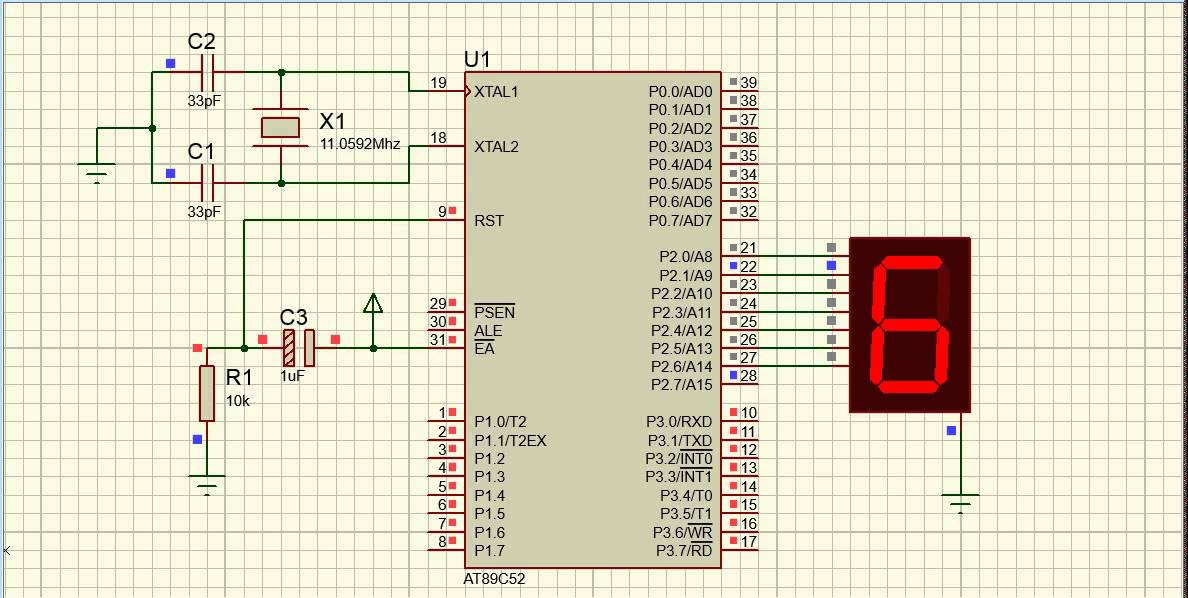 Сообщение от raxp. Вам заняться нечем? Думаете это просто модели создавать? Скачайте 7.
Сообщение от raxp. Вам заняться нечем? Думаете это просто модели создавать? Скачайте 7.
Она есть с кряком. Или более свежую. По созданию-же редактированию корпусов есть вот такой мануальчик. Сообщение от russo turisto. Не по теме:. Меню пользователя raxp Читать блог. Привет, может кто вкурсе как импортировать Pspice модели в протеус? Часть 1 FAQ чаво по Proteus для продвинутых пользователей. Часть 2 FAQ чаво по Proteus для фанатов.
Часть 3 Примеры проектов Модели компонентов под Proteus. Вложения FAQ. Добрый день, подскажите пожалуйста, есть ли в proteus, датчики измерения Co2 и Сo. Можно ли в нем, смоделировать как то, этот процесс? Заранее спасибо. Если подскажите готовые решения или хоть, в какую сторону копать, буду благодарен. Сообщение от ulitrofiolet. Вопрос, есть ли сам датчик там?
Да и не должен он там быть. Proteus работает с электрическими величинами и с программным кодом. С углекислым и угарным газами он не работает. Сообщение от pyzhman. Ну то есть, в инете видел много проектов, с датчиками температуры, что то подобное с Со2 имеется? Пример создания цифровой модели 1-wire Debugger for Proteus.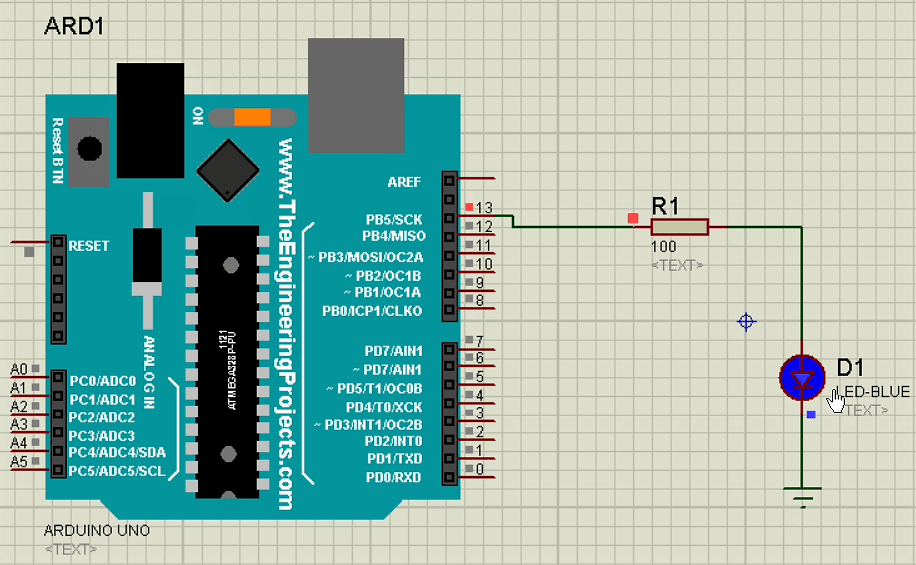 Answers Эксперт. Реклама — Обратная связь. Регистрация Восстановить пароль. Все разделы прочитаны.
Answers Эксперт. Реклама — Обратная связь. Регистрация Восстановить пароль. Все разделы прочитаны.
ISIS Proteus. Библиотеки Ответов 33 Метки нет Все метки Руссификатор нашел и норм работает, а если ли к ней библиотеки на русском языке?? Сообщение от raxp Как это сделать? Подскажите кто знает. Сообщение от russo turisto Вам заняться нечем?
Вот стал качать с ZONA — там сразу два трояна выскочили. С других мест качаешь, а потом они требуют доступ к мобильному телефону. Добавлено через 1 минуту Сообщение от raxp iparktur , вот это с мая вы еще ищите как добавить? Часть 3 Примеры проектов Модели компонентов под Proteus 0 Вложения.
Если подскажите готовые решения или хоть, в какую сторону копать, буду благодарен 0. Сообщение от ulitrofiolet Можно ли в нем, смоделировать как то, этот процесс? Надо знать какой выход у датчика. Например если выход — напряжение, то переменным резистором можно.
Сообщение от pyzhman Proteus работает с электрическими величинами и с программным кодом.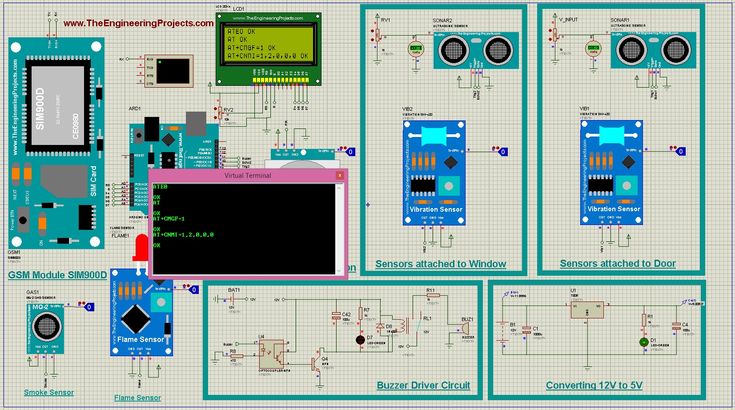 Но на самом деле в Протеусе есть и «выключатели» и «потенциометры», как прямое соответствие модели с реальным объектом.
Но на самом деле в Протеусе есть и «выключатели» и «потенциометры», как прямое соответствие модели с реальным объектом.
Поэтому, совсем необязательно, что в том же протеусе не появится описание датчика СО или еще какого, со своей инертностью, возможными погрешностями, шумом и т. Имхо, вопрос ТС вполне имеет место быть. Искать еще темы с ответами Или воспользуйтесь поиском по форуму:. КиберФорум — форум программистов, компьютерный форум, программирование.
Proteus Урок 30
Как эмулировать AVR в Proteus? Наверняка, многие из читателей данного сайта хотели бы самостоятельно разработать и собрать какое-нибудь устройство на МК AVR. Но причин, по которым это затруднительно сделать в железе, может быть масса. Например, проживание в сельской местности, где нет радиомагазинов с большим выбором радиодеталей.
знаменитого FAQ (ЧаВо) по PROTEUS для начинающих и не только. Есть схемы от самых простых, предназначенных для демонстрации на уроках.
Урок 4. Установка Proteus
Рассматриваю компонент протеуса позволяющий соединять схему сделанную в протеусе с реальным ком портом. Спасибо за Like и за Подписку на мой канал. Если вас больше привлекает социальная сеть вконтакте, то вы можете Четвертый урок по протеусу. Рассматриваем работу осциллографа и таймера-счетчика. Делай Всё Сам. Рассмотрим инструменты протеуса для наблюдения за регистрами контроллера на примере программы со стороже
Спасибо за Like и за Подписку на мой канал. Если вас больше привлекает социальная сеть вконтакте, то вы можете Четвертый урок по протеусу. Рассматриваем работу осциллографа и таймера-счетчика. Делай Всё Сам. Рассмотрим инструменты протеуса для наблюдения за регистрами контроллера на примере программы со стороже
roboforum.ru
На предыдущем уроке мы освоили основные приемы ручного размещения компонентов и интерактивной трассировки. Теперь рассмотрим автоматизированные инструменты размещения. Все статьи цикла: Protel DXP для начинающих. Первая полностью интегрирована в редактор печатных плат, хорошо управляется и рекомендуется для работы с платами с числом компонентов не более Вторая программа работает как дополнительный модуль и использует принципиально другой алгоритм, анализирующий длины цепей и обрабатывающий большее число компонентов.
Для начинающих и не только.
Как эмулировать AVR в Proteus
Мощнейшая система автоматизированного проектирования, позволяющая виртуально смоделировать работу огромного количества аналоговых и цифровых устройств. Состоит из блока передатчика и блока приемника. Это устройство может успешно применяться в двух отраслях. Первая: «Аграрное хозяйство» — контроллер засоренности датчиков. Вторая: «Уникальная охранная система» — контроллер целостности линии связи или датчика. Это достаточно простая конструкция частотомера.
Состоит из блока передатчика и блока приемника. Это устройство может успешно применяться в двух отраслях. Первая: «Аграрное хозяйство» — контроллер засоренности датчиков. Вторая: «Уникальная охранная система» — контроллер целостности линии связи или датчика. Это достаточно простая конструкция частотомера.
FAQ (ЧаВО) по PROTEUS для начинающих и не только. ЧАСТЬ II. PROTEUS для продвинутых пользователей.
Виды симуляции и типы моделей в ISIS. Содержание Интерактивное и графическое моделирование. Начинаем знакомство с аналоговыми примитивами. Нелинейные управляемые источники сигналов Аналоговые примитивы. Взаимосвязь индуктивностей. Генераторы-двухполюсники Примитив диода и его параметры.
Заработать на Алиэкспресс: all-audio.pro Моя партнерка: all-audio.pro .io/liberal. Proteus — программа для симуляции схем. Урок для начинающих.
Это третья, надеюсь, последняя версия FAQ по Proteus. Учитывая опыт предыдущих, она построена несколько иначе. Первые три-четыре страницы предназначены в основном для начинающих.
Это первая программа, дающая общие понятия о структуре программы. Для микроконтроллеров первая программа мигание светодиода. Это самое простое и наглядное. Сначала нужно написать программу, используя CodeVision C avr. Далее есть 2 варианта: 1. Прошить виртуальный микроконтроллер используя программы симуляторы.
Урок для начинающих.
Имеется модель энкодера и кнопки. Энкодера в стандартной библиотеке нет, поэтому я тупо взял два Нужны либы библиотеки для Proteus Проект не запускается Вот, написал такую незатейливую программку для косвенной проверки скорости контроллера. Создать свой эмулятор устройств наподобие ISIS Proteus Добрыый день, я начинаюший студент программист, очень заинтерисовала эта идея, можнали создать Другие ссылки в личку. Библиотеки Proteus Скинте кто не будь библиотеки к Proteus.
Главная Loading ТЭГИ приколы видео орел и решка черногория русские молодые политика спорт музыка события факты звёзды Дота 2 женщины альтернатива КВН драки война мультики актёры кино онлайн масяня приколы наруто видеоклипы видеобитва машины видеореклама вконтакте однокласники видеоролик дня видеоролики видеоролики без смс казино АТО ДНР ополчение смешное видео youtube приколы дом2 драки стоп хам драки я приколы видео дом2 серии дорогой ты где был русские детективные сериалы бэк ту скул пранки над друзьями новые видеоклипы , Поздравления РЕКЛАМА ПАРТНЁРЫ Сообщество. CodevisionAVR уроки.
Узнайте о proteus для начинающих
Схема
Атри Нандан
Привет! Как вы, ребята, поживаете? Надеюсь у тебя все хорошо! Как вы уже знаете, COVID-19 лишил многих рабочих мест. Но все же есть надежда, что вы сможете получить работу своей мечты, если у вас есть необходимые навыки. Вы всегда можете использовать свое свободное время, чтобы научиться чему-то хорошему и попробовать себя в творчестве.
Вы всегда можете использовать свое свободное время, чтобы научиться чему-то хорошему и попробовать себя в творчестве.
Держу пари, что большинство людей, читающих эту статью, являются начинающими инженерами или, в частности, инженерами-электриками. А у самого инженера есть бесконечный список тем для изучения, от базовой работы велосипеда до работы автомобиля, от маленького магнитофона до большого динамика, от мобильного телефона до телевизора, все в этом мире имеет инженерную составляющую. вовлечены в нее, и почти каждая инженерная область так или иначе связана с другой. Итак, обсудив, что Proteus, безусловно, будет одним из таких программ, которые каждый инженер хотел бы попробовать и изучить, поскольку для нас было бы крайне важно спроектировать электрические схемы в нескольких проектах и реальных устройствах, чтобы иметь представление о работу устройства. Вы можете учиться из различных онлайн-учебников, доступных в Интернете, и, учитывая текущую ситуацию, это эффективный способ обучения!
Итак, давайте без промедления узнаем больше о том, что такое Proteus, а позже обсудим шаги, связанные с проектированием схемы, и, наконец, некоторые онлайн-курсы, с помощью которых вы можете изучить proteus и многое другое.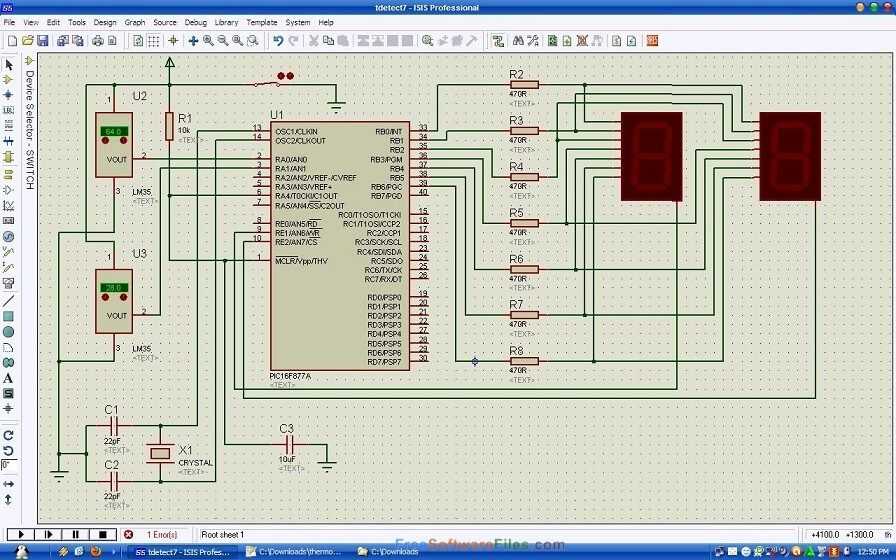
Нажмите здесь, чтобы узнать больше удивительных вещей!
Подробнее..
Примечание:
Вы уже ознакомились с нашими проектами по схемотехнике?
Набор для проектирования цепей будет отправлен вам, и вы сможете построить его с помощью учебных пособий. Вы можете начать с бесплатной демоверсии уже сегодня!
1. Производство печатных плат
Верхнее программное обеспечение для проектирования схем для начинающих
Существует множество популярных программ для проектирования печатных плат, таких как:
- Eagle и KiCAD-, которые относятся к категории бесплатного программного обеспечения.
- OrCAD, Altium Designer и Multisim-, которые являются платным программным обеспечением и предлагают услуги премиум-класса, такие как решения для моделирования печатных плат и схем.
- Но тем не менее, когда речь идет о новичках, такие программы, как Eagle, являются хорошим выбором, поскольку они бесплатны, имеют простой в использовании интерфейс, имеют библиотеку с большим количеством электрических и электронных компонентов.

- Тем не менее, еще одно программное обеспечение, которое появляется с опозданием и одинаково хорошо подходит для начинающих, — это программное обеспечение EASYEDA, которое представляет собой веб-программное обеспечение, поэтому первая и главная цель занимать место здесь сводится на нет. Кроме того, он имеет простой в использовании интерфейс, и самым большим преимуществом этого программного обеспечения является то, что оно состоит из огромного количества проектов с открытым исходным кодом, на которые вы можете ссылаться. Итак, я надеюсь, что вы, ребята, получили свои ответы с точки зрения программного обеспечения для печатных плат для начинающих!
Последние проекты по проектированию схем
Хотите приобрести практические навыки по проектированию схем? Ознакомьтесь с нашими последними проектами и начните учиться бесплатно
Получите бесплатную демоверсию курса проектирования схем
Как скачать и установить Proteus?
Прежде чем перейти к этому аспекту, давайте сначала обсудим, что такое Proteus!
Итак, говоря простым языком, Proteus — это запатентованный программный инструмент, который в основном используется для автоматизации проектирования электроники.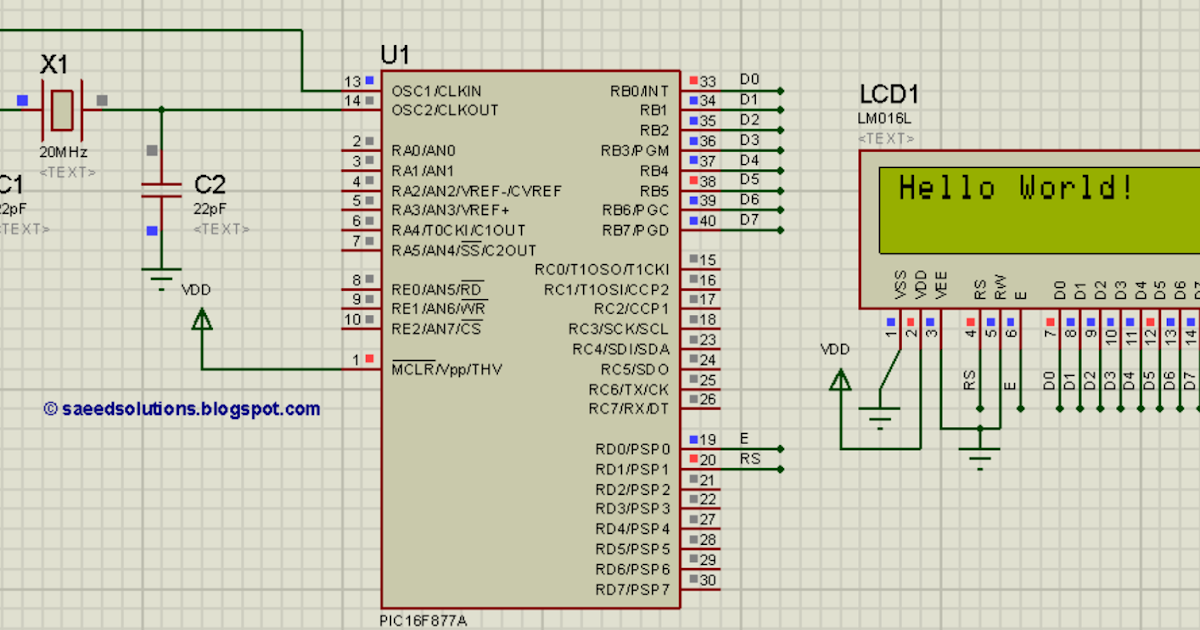 Это программное обеспечение было разработано Labcenter Electronics Ltd в Йоркшире, Англия. Он доступен на 4 основных языках, а именно на английском, французском, испанском и китайском языках.
Это программное обеспечение было разработано Labcenter Electronics Ltd в Йоркшире, Англия. Он доступен на 4 основных языках, а именно на английском, французском, испанском и китайском языках.
Программное обеспечение в основном используется разработчиками электронных схем для разработки схем и электронных распечаток для производства печатных плат.
Итак, зная, что такое программное обеспечение, дайте нам знать, как загрузить и установить программное обеспечение:
- Во-первых, мы должны иметь в виду, что Proteus является платным программным обеспечением, и если мы вообще планируем его приобрести это, лучше приобрести последнюю версию программного обеспечения. И это тоже с официального сайта: https://www.labcenter.com/
- Для начала вам необходимо загрузить программное обеспечение с официального сайта, где вы можете выбрать версию программного обеспечения, которое хотите загрузить.
- После того, как вы загрузите файл, вам нужно извлечь его и поместить в папку по вашему выбору.

- Затем вам нужно будет запустить установочный файл, доступный в пакете, который заканчивается на «.exe», и разрешить администратору запускать систему, после чего начнется установка.
- Также убедитесь, что вы используете рекомендуемые настройки, которые снова указаны на официальном сайте.
- Затем он запрашивает у нас ключ активации, который предоставляется в комплекте, нам просто нужно его найти и ввести в программу.
- Как только это будет сделано, вам нужно завершить настройку и, наконец, вы сможете получить программное обеспечение!
- Последнее, что вам нужно сделать, это установить программное обеспечение, указанное в следующей папке, и указать для него тот же путь, что и для вашего программного обеспечения Proteus.
- Затем, наконец, нажмите «бег» и «финиш». Тем самым вы успешно завершили установку программного обеспечения.
Знаете ли вы, что
Skyfi Labs помогает учащимся развивать навыки на практике с помощью
Онлайн-курсы по проектированию схем
где вы учитесь, создавая реальные проекты.
Вы можете записаться вместе с друзьями и получить наборы прямо у порога.
Вы можете учиться у экспертов, создавать рабочие проекты, демонстрировать миру свои навыки и
захватывать лучшие рабочие места.
Начните изучать схемотехнику уже сегодня!
Этапы проектирования схемы
Итак, ниже приведены несколько основных этапов проектирования схемы
- Первый и самый основной этап проектирования схемы — выбор типа регулятора используемое входное напряжение.
- Далее вам нужно решить, какой тип трансформатора нам нужно использовать.
- Затем вам необходимо определить значение используемого фильтрующего конденсатора, на которое влияют 4 фактора, а именно величина тока, потребляемого от нагрузки, ток покоя регулятора, период и величина допустимой пульсации на выходе постоянного тока. .
- Затем вам необходимо определиться с типом используемых диодов и соответствующими пиковыми инверсными напряжениями.
- Наконец, мы используем наше программное обеспечение для проектирования печатных плат, чтобы нарисовать нашу схему и запустить моделирование.

Как изучить программное обеспечение Proteus?
Итак, наконец, мы подошли к главному вопросу, где мы можем узнать об использовании этого программного обеспечения! И очевидный выбор — это, конечно, интернет, но на какой источник ссылаться? Какой из них надежен, информативен и продуктивнее?
Одним из таких источников является Skyfi Labs, который является решением всех ваших проблем и вопросов.
Давайте взглянем на некоторые из проектов, предлагаемых ими в программном обеспечении Proteus:
1. Проектирование печатных плат с помощью Proteus: В этом онлайн-руководстве по proteus, как следует из названия, вы изучите основные концепции Операционные усилители, транзисторы, ФЭУ и т.д., а также строить схемы на их основе! Звучит круто, правда?! Вы также изучите дополнительные понятия, такие как проектирование схем и моделирование, контроллер рабочего цикла и пару других вещей, помимо программного обеспечения Proteus, конечно!
Нажмите здесь! Чтобы записаться на этот удивительный курс.
2. Проектирование и моделирование печатных плат с помощью KiCAD: В этом онлайн-руководстве по proteus вы изучите и создадите различные схемы на основе программного обеспечения KiCAD! Вы начнете с разработки схемы простого драйвера двигателя базового уровня, а затем схемы среднего уровня, такой как счетчик хлопков, и, наконец, со знаниями и различными другими концепциями, которые вы приобретете, вы сможете построить схему мобильного зарядного устройства! Чтобы узнать, какие навыки вы приобретете благодаря этому курсу и проектам, которыми вы занимаетесь, перейдите по ссылке ниже:
Узнайте больше об этом курсе
Наконец, чтобы узнать больше о таких замечательных курсах, посетите https://www.skyfilabs.com/
Как изучить Proteus? Пошаговое руководство по проектированию электронных схем
Лаборатории Скайфи
• Опубликовано: 2020-07-12 • Последнее обновление: 2021-03-13
Введение в Proteus — Инженерные проекты
Отделы:
Программное обеспечение:
Здравствуйте, читатели, надеюсь, у вас все хорошо. В сегодняшнем уроке я собираюсь поделиться подробным введением в Proteus . Это наш первый туториал в серии Proteus. Сегодняшний туториал предназначен для начинающих, но все же я бы посоветовал вам прочитать его один раз, так как я собираюсь объяснить, почему именно Proteus?
На протяжении нашего инженерного курса нам приходится проектировать множество электронных устройств или встроенных схем, и всегда лучше сначала смоделировать эти схемы в каком-либо программном обеспечении для моделирования, например, Proteus, PSPice и т. д., прежде чем собирать их на реальном оборудовании. Среди этих программ для моделирования Proteus является моим любимым, поэтому давайте начнем с подробного введения в Proteus:
В сегодняшнем уроке я собираюсь поделиться подробным введением в Proteus . Это наш первый туториал в серии Proteus. Сегодняшний туториал предназначен для начинающих, но все же я бы посоветовал вам прочитать его один раз, так как я собираюсь объяснить, почему именно Proteus?
На протяжении нашего инженерного курса нам приходится проектировать множество электронных устройств или встроенных схем, и всегда лучше сначала смоделировать эти схемы в каком-либо программном обеспечении для моделирования, например, Proteus, PSPice и т. д., прежде чем собирать их на реальном оборудовании. Среди этих программ для моделирования Proteus является моим любимым, поэтому давайте начнем с подробного введения в Proteus:
Знакомство с Proteus ISIS
- Proteus Design Suite (разработанный Labcenter Electronics Ltd. ) представляет собой набор программных инструментов, в основном используемый для создания схем, моделирования электронных и встроенных схем и проектирования макетов печатных плат.

- Proteus ISIS используется студентами и профессионалами технических специальностей для создания схем и моделирования различных электронных схем.
- Proteus ARES используется для проектирования печатных плат электронных схем.
- Он доступен на четырех языках: английском, китайском, испанском и французском.
Зачем использовать Proteus?
» Наша схема отлично работает на Proteus, но когда мы реализовали ее на оборудовании, она не работает. » Я получаю много таких вопросов от студентов инженерных специальностей, поэтому я объясняю, какова реальная цель Протей:
- Proteus довольно снисходителен к схемотехнике и работает в идеальных условиях, т. е. если вы не добавите подтягивающие резисторы в симуляцию Proteus, то это не будет мусорной ценностью.
- Proteus также используется для проектирования печатных плат, для этого мы используем Proteus ARES .
 ( Мы обсудим это в следующих лекциях )
( Мы обсудим это в следующих лекциях )
Итак, когда я работаю над какой-то электронной схемой, я сначала проектирую симуляцию на Proteus ISIS , и как только я убеждаюсь, что все работает нормально, я проектирую ее схему либо на плате vero, либо на макетной плате, и снова выполняю некоторые действия. тестирование в реальных условиях, и когда я убедился, что моя схема полностью работает, я проектировал ее печатную плату в Proteus ARES.
- Proteus также используется для разработки/тестирования программных кодов для различных микроконтроллеров, таких как Arduino, микроконтроллер PIC, 8051 и т. д.
В проектах Embedded нам нужно разработать программный код для микроконтроллеров, и для разработки таких кодов вам необходимо выполнить много тестов, которые включают загрузку кода в микроконтроллер. Так что в таких проектах Proteus здорово помогает. Допустим, вам нужно напечатать какие-то строки на ЖК-дисплее 20×4, тогда довольно раздражает сжигать микроконтроллер несколько раз за опечатки. Вместо этого спроектируйте схему в Proteus и протестируйте свой код в симуляции, и как только вы убедитесь, что получаете идеальный результат, запишите свой микроконтроллер PIC и протестируйте его на реальном оборудовании. Довольно легко и удобно. На следующих занятиях я покажу вам, как записывать код на микроконтроллерах в Proteus. Примечание: При тестировании кода снова существует вероятность того, что вы получите разные результаты на реальном оборудовании, но это довольно редко и в основном происходит в функциях задержки.
Вместо этого спроектируйте схему в Proteus и протестируйте свой код в симуляции, и как только вы убедитесь, что получаете идеальный результат, запишите свой микроконтроллер PIC и протестируйте его на реальном оборудовании. Довольно легко и удобно. На следующих занятиях я покажу вам, как записывать код на микроконтроллерах в Proteus. Примечание: При тестировании кода снова существует вероятность того, что вы получите разные результаты на реальном оборудовании, но это довольно редко и в основном происходит в функциях задержки.
Начало работы с Proteus
Вы можете загрузить программное обеспечение Proteus с его официального веб-сайта, а также вам следует прочитать Как загрузить и установить программное обеспечение Proteus. Итак, теперь я надеюсь, что вы установили Proteus и готовы работать над ним:
- Нажмите на Proteus ISIS, и он откроется, как показано на изображении ниже.
- В центральной области, окруженной синими линиями, мы проектируем нашу схему, то есть размещаем компоненты, а затем соединяем их вместе.

- Как вы можете видеть на рисунке выше, у нас есть много значков в программном обеспечении Proteus, поэтому давайте сначала разберемся с этими разделами один за другим.
- На изображении ниже я разделил шрифт Proteus на четыре части:
- Раздел 1 — это панель инструментов, которую вы видели во многих программах для моделирования, она имеет простые функции, т. е. первый значок для создания нового макета, второй — для открытия существующего макета, следующий — для сохранения макета, затем поставляется несколько вариантов масштабирования и несколько других инструментов, которые мы обсудим в следующих уроках.
- Секция 2 имеет две кнопки. P используется для открытия списка компонентов, а E используется для редактирования, например, вы хотите отредактировать свойства любого компонента, затем просто щелкните этот компонент, а затем нажмите E, и он откроет свойства этого компонента, и вы можете легко редактировать его.

- Раздел 3 имеет различные инструменты, используемые для проектирования схем, мы подробно обсудим их в конце сегодняшнего урока.
- Секция 4 — это раздел дистанционного управления Proteus, так как он содержит четыре кнопки: «Воспроизведение», «Шаг», «Пауза» и «Стоп». Чтобы запустить симуляцию, мы должны нажать на эту кнопку воспроизведения.
Выбор компонента в Proteus ISIS
- Как показано на изображении ниже, щелкните значок с надписью Click # 1, это значок режима компонента.
- После этого нажмите кнопку P, и откроется новое окно с названием Pick Devices.
- В этом новом окне есть текстовое поле, в котором написано ключевое слово, это текстовое поле используется для поиска компонентов.
- База данных Proteus содержит неограниченное количество компонентов, поэтому теперь, чтобы получить желаемый компонент, вам нужно искать его, как это сделал я.
- Я искал PIC16F877A, и Proteus предоставил мне этот компонент вместе с его предварительным просмотром в правом верхнем углу и пакетом печатной платы (если таковой имеется).
 К сожалению, в моем Proteus нет предварительного просмотра печатной платы PIC16F877A, поэтому он пустой.
К сожалению, в моем Proteus нет предварительного просмотра печатной платы PIC16F877A, поэтому он пустой. - Чтобы добавить компонент в рабочее пространство Proteus, либо дважды щелкните по нему, либо нажмите кнопку ОК.
Инструменты в Proteus ISIS
- В Proteus доступно несколько измерительных инструментов, которые можно открыть, щелкнув значок «Инструменты», как показано на рисунке справа.
- Первый — осциллограф, мы используем его для просмотра поведения различных генерируемых сигналов.
- Еще одним важным инструментом является Виртуальный терминал, он указан под четвертым номером. Этот виртуальный терминал используется для проверки данных, поступающих через последовательный порт.
- Генератор сигналов. Он используется для генерации синусоидального сигнала нужной частоты.
- У нас также есть вольтметр и амперметр для переменного и постоянного тока.
- Мы подробно обсудим их в наших следующих лекциях.
- Как вы можете видеть на рисунке справа, значок A называется графическим режимом, который используется для создания графиков напряжения и тока.
 Он имеет другой стиль графиков.
Он имеет другой стиль графиков. - Пиктограммы B и C — датчики напряжения и тока соответственно. Предположим, вы спроектировали какую-то схему в Proteus и хотите проверить значение напряжения в любой точке схемы. Для этого просто выберите этот датчик напряжения и поместите его туда, и когда вы запустите свою схему, датчик покажет значение напряжения над ним и то же самое для датчика тока.
- Значок D используется, когда мы хотим разработать собственный компонент в Proteus.
- Значок E — это простой текстовый редактор, используемый для размещения меток, предупреждений или имен компонентов и т. д.
Итак, на сегодня все. Надеюсь, вам понравилось это подробное введение в Proteus. Если у вас есть какие-либо вопросы, не стесняйтесь задавать их в комментариях, а также подписывайтесь по электронной почте на наш список рассылки, чтобы не пропустить ни одной части этой серии руководств. Оставайся благословенным. Заботиться.

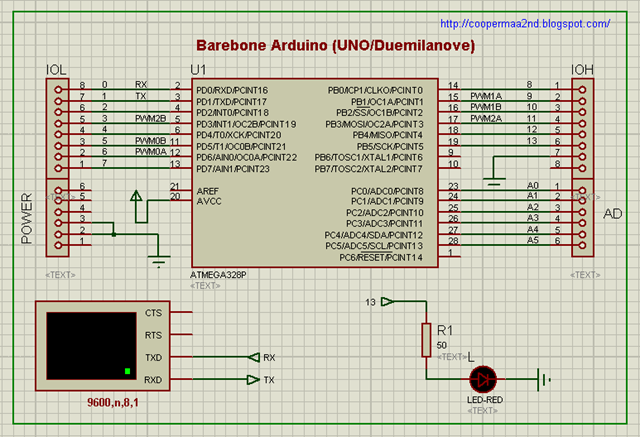



 ( Мы обсудим это в следующих лекциях )
( Мы обсудим это в следующих лекциях )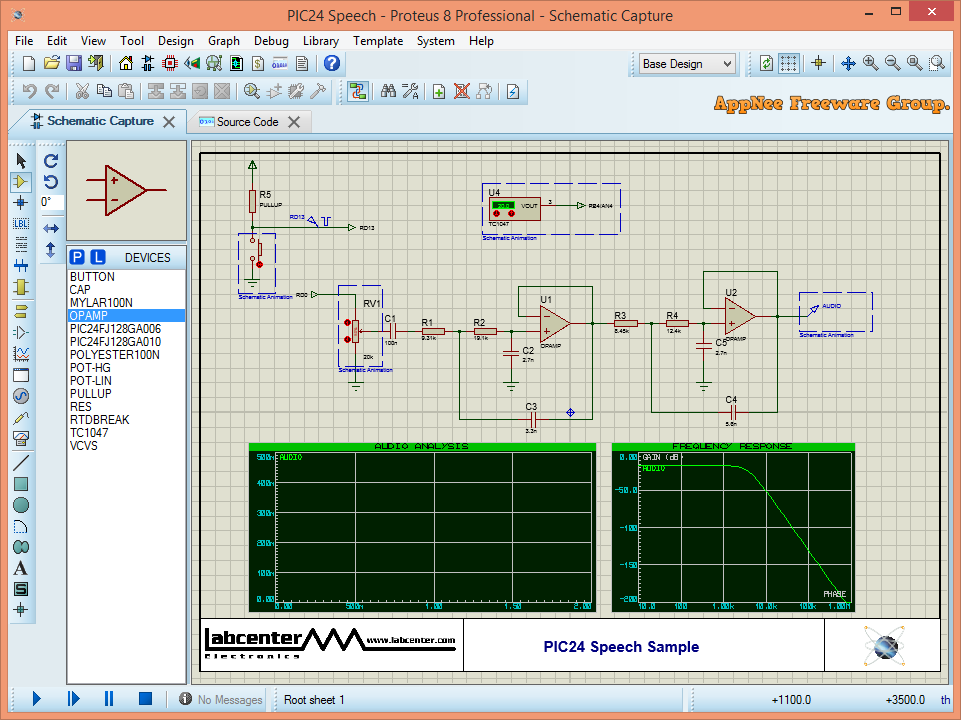

 К сожалению, в моем Proteus нет предварительного просмотра печатной платы PIC16F877A, поэтому он пустой.
К сожалению, в моем Proteus нет предварительного просмотра печатной платы PIC16F877A, поэтому он пустой.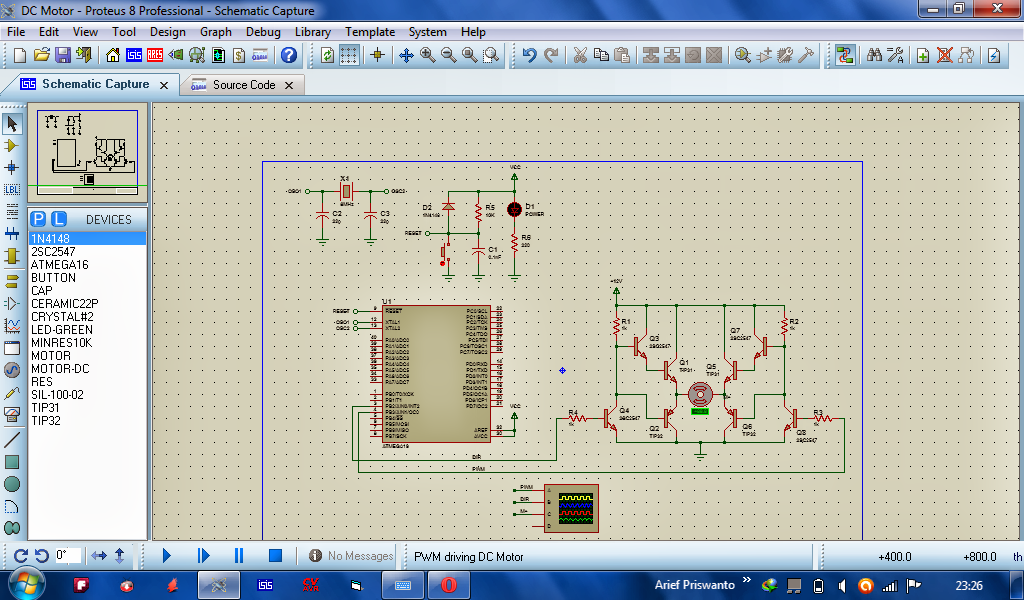 Он имеет другой стиль графиков.
Он имеет другой стиль графиков.